
Подключение к беспроводным сетям
Телефон может получить беспроводной доступ к сети Интернет при помощи технологии Wi-Fi®.
Таким образом можно просматривать Интернет-страницы и иметь доступ к недорогим вызовам и
передаче данных.
Если в вашей компании или организации имеется виртуальная частная сеть (VPN), телефон
может быть подключен к этой сети. VPN может использоваться для получения доступа к
внутренним сетям и другим внутренним сервисам компании.
Wi-Fi®;
При помощи технологии Wi-Fi® можно получить в телефоне беспроводной доступ к сети Интернет.
Для доступа к Интернету посредством Wi-Fi® необходимо найти доступную сеть и подключиться к
ней. Мощность сигнала сети Wi-Fi® может быть различна в зависимости от местоположения
вашего телефона. Один из возможных способов повышения мощности сигнала состоит в том,
чтобы расположиться ближе к точке доступа Wi-Fi®.
Включение Wi-Fi®
1
На Начальный экран коснитесь .
2
Найдите и коснитесь Настройки.
3
Коснитесь
〇 возле Wi-Fi, в результате 〇 изменится на |. Телефон выполнит поиск
доступных сетей Wi-Fi®.
Перед включением функции Wi-Fi® может пройти несколько секунд.
Подключение к сети Wi-Fi®
1
На Начальный экран коснитесь .
2
Найдите и коснитесь Настройки.
3
Убедитесь, что функция Wi-Fi® включена. Коснитесь Wi-Fi.
4
Отобразятся доступные сети Wi-Fi®. Доступные сети могут быть открытыми или
защищенными. Открытые сети могут быть определены по значку
, а защищенные - по
значку
рядом с именем сети Wi-Fi®.
5
Коснитесь сети Wi-Fi®, чтобы подключиться к ней. При попытке подключения к
защищенной сети Wi-Fi® вам будет предложено ввести пароль для этой сети. После
подключения к сети в строке состояния будет показан значок
.
Телефон запоминает подключения к сетям Wi-Fi®. При следующем попадании телефона
в зону действия ранее подключавшейся сети Wi-Fi® происходит автоматическое
подключение.
В некоторых местах открытые сети Wi-Fi® требуют выполнить вход на веб-страницу
перед получением доступа к сети. Обратитесь к администратору соответствующей сети
Wi-Fi®
для получения дополнительной информации.
Подключение к другой сети Wi-Fi®
1
На Начальный экран коснитесь .
2
Найдите и коснитесь Настройки > Wi-Fi. Отобразятся обнаруженные сети Wi-Fi®.
3
Чтобы подключиться к другой сети Wi-Fi®, коснитесь ее.
Поиск сетей Wi-Fi® вручную
1
На Начальный экран коснитесь .
2
Найдите и коснитесь Настройки > Wi-Fi.
3
Коснитесь Поиск. Телефон выполнит поиск сетей Wi-Fi® и отобразит найденные сети в
списке.
4
Чтобы подключиться к сети Wi-Fi® из списка, коснитесь ее.
90
Это Интернет-версия документа. © Печать разрешена только для частного использования.

Добавление сети Wi-Fi® вручную
1
На Начальный экран коснитесь .
2
Найдите и коснитесь Настройки > Wi-Fi.
3
Коснитесь Добавить сеть.
4
Введите Имя сети (SSID) для сети.
5
Коснитесь поля Безопасность, чтобы выбрать тип защиты.
6
При необходимости введите пароль.
7
Коснитесь Сохранить.
Чтобы получить имя Network SSID и пароль, обратитесь к администратору сети Wi-Fi®.
Расширенные параметры Wi-Fi®
Перед добавлением сети Wi-Fi® вручную необходимо включить параметры Wi-Fi® в телефоне.
Состояние сети Wi-Fi®
При подключении к сети Wi-Fi® или при наличии поблизости сетей Wi-Fi® возможно просмотреть
состояние этих сетей. Можно также разрешить телефону уведомлять вас обо всех обнаруженных
открытых сетях Wi-Fi®.
Включение уведомлений сети Wi-Fi®
1
Включите Wi-Fi®, если эта функция еще не включена.
2
На Начальный экран коснитесь .
3
Найдите и коснитесь Настройки > Wi-Fi.
4
Нажмите
.
5
Коснитесь Расширенные.
6
Установите флажок Уведомления о сетях.
Просмотр подробной информации о подключенной сети Wi-Fi®
1
На Начальный экран коснитесь .
2
Найдите и коснитесь Настройки > Wi-Fi.
3
Коснитесь сети Wi-Fi®, к которой вы в данный момент подключены. Будет отображена
подробная информация о сети.
Политика перехода в спящий режим Wi-Fi®
Задав политику перехода в спящий режим Wi-Fi®, можно указать, когда переключаться с
использования сети Wi-Fi на подключение по сети мобильной связи.
Если подключение к сети Wi-Fi® отсутствует, телефон использует подключение по сети
мобильной связи для доступа к Интернету (если подключение по сети мобильной связи
настроено и активировано в телефоне).
Добавление политики спящего режима Wi-Fi®
1
На Начальный экран коснитесь .
2
Найдите и коснитесь Настройки > Wi-Fi.
3
Нажмите
.
4
Коснитесь Расширить настройки.
5
Коснитесь Не выключать Wi-Fi в режиме сна.
6
Выберите нужный параметр.
Подключение устройств к Интернету через мобильный телефон
Данная функция позволяет подключить к мобильному Интернету один компьютер с помощью
кабеля USB. Эта функция называется "режим модема USB". Кроме того, можно подключить к
Интернету до восьми устройств одновременно, используя телефон как портативную точку доступа
Wi-Fi®.
При подключении другого устройства к Интернету через ваш телефон в строке состояния или на
панели уведомлений могут отображаться следующие значки:
91
Это Интернет-версия документа. © Печать разрешена только для частного использования.
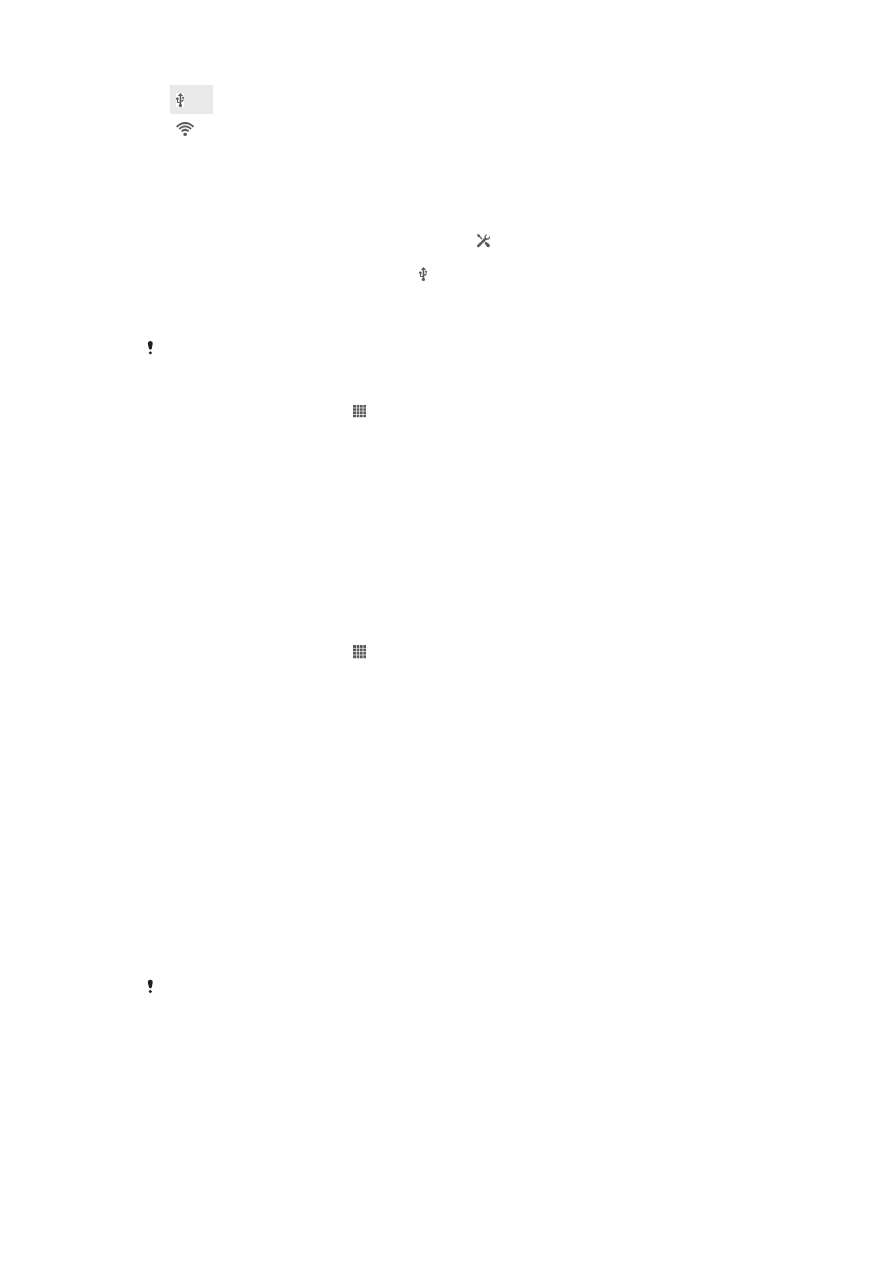
Режим модема USB включен
Режим портативной точки доступа Wi-Fi® включен
Обмен трафиком через кабель USB
1
Деактивируйте все подключения кабеля USB к устройству.
2
Используя кабель USB из комплекта поставки устройства, подключите устройство к
компьютеру.
3
Перетащите строку состояния вниз, затем коснитесь .
4
Коснитесь Еще... > Режим модема и точка доступа.
5
Установите флажок USB-модем. Значок отобразится в строке состояния после
подключения.
6
Снимите флажок USB-модем или отсоедините кабель USB, чтобы остановить обмен
трафиком.
Одновременный обмен трафиком и данными SD-карты через кабель USB невозможен.
Использование устройства в качестве портативной зоны доступа Wi-Fi®
1
На Начальный экран коснитесь .
2
Найдите и коснитесь Настройки > Еще... > Режим модема и точка доступа.
3
Коснитесь Параметры точки доступа Wi-Fi > Настроить точку доступа Wi-Fi.
4
Введите Имя сети (SSID) для сети. Коснитесь поля Безопасность, чтобы выбрать тип
защиты.
5
При необходимости введите пароль.
6
Коснитесь Сохранить.
7
Отметьте флажком Портатив. зона доступа Wi-Fi. Устройство начнет передавать
свое имя в сети Wi-Fi (SSID). К этой сети может подключиться до десяти компьютеров или
иных устройств.
8
Снимите флажок против Портатив. зона доступа Wi-Fi, чтобы остановить обмен
трафиком телефона через подключение Wi-Fi®.
Переименование или защита портативной зоны доступа
1
На Начальный экран коснитесь .
2
Найдите и коснитесь Настройки > Еще... > Режим модема и точка доступа.
3
Коснитесь Настроить точку доступа Wi-Fi.
4
Введите Имя сети (SSID) для сети.
5
Чтобы выбрать тип защиты, коснитесь поля Безопасность.
6
При необходимости введите пароль.
7
Коснитесь Сохранить.